


Você também pode corrigir imagens estáticas capturadas de um vídeo.
Selecione as imagens estáticas que você deseja corrigir na área Imagens Capturadas da visualização Captura de Quadros de Vídeo (Video Frame Capture) e clique em Corrigir (Correct) na parte inferior da tela para alternar para a visualização Corrigir (Correct).
 Nota
NotaQuando um quadro em que o assunto ou a câmera se moveu significativamente é capturado, a imagem estática pode não ser corrigida de forma adequada.
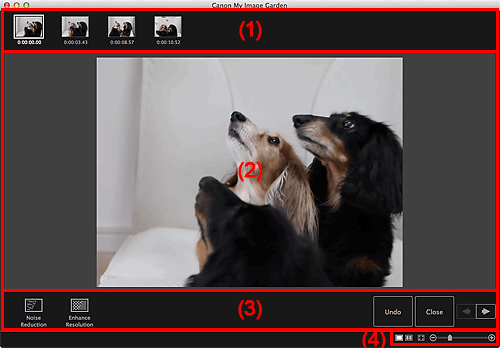
(4) Barra de Configuração de Tamanho da Exibição
Exibe as miniaturas das imagens estáticas selecionadas na visualização Captura de Quadros de Vídeo (Video Frame Capture).
A marca  (Correção) aparece nas miniaturas de imagens estáticas corrigidas.
(Correção) aparece nas miniaturas de imagens estáticas corrigidas.

 (Rolagem Esquerda/Rolagem Direita)
(Rolagem Esquerda/Rolagem Direita)
Rola a área Imagens Selecionadas para a esquerda ou para a direita para exibir as miniaturas ocultas.
Exibe as pré-visualizações das imagens estáticas selecionadas na área Imagens Selecionadas.
 Redução de ruído (Noise Reduction)
Redução de ruído (Noise Reduction)
Reduz o ruído (variação tonal que pode aparecer em imagens tiradas em locais escuros, como cenas noturnas, usando uma câmera digital).
 Aprimorar Resolução (Enhance Resolution)
Aprimorar Resolução (Enhance Resolution)
Reduz arestas (irregularidades em imagens).
Desfazer (Undo)
Restaura o estado sem correção original.
Fechar (Close)
Alterna para a visualização Captura de Quadros de Vídeo (Video Frame Capture).
 (Imagem Anterior)/(Próxima Imagem)
(Imagem Anterior)/(Próxima Imagem)
Alterna a visualização da impressão quando há diversas imagens na área Imagens Selecionadas.
 (Tela Exibir Correção)
(Tela Exibir Correção)
Alterna para a pré-visualização (tela de correção).
 (Tela Exibir Comparação)
(Tela Exibir Comparação)
Exibe as imagens antes e após a correção lado a lado na pré-visualização de forma que você possa compará-las.
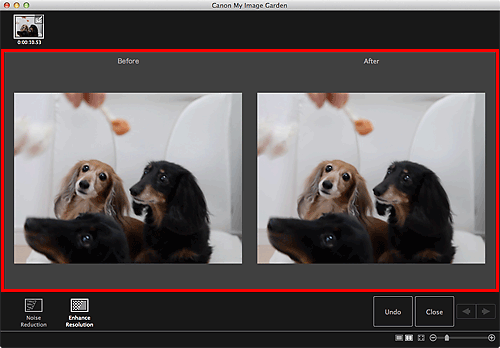
Antes (Before)
Exibe a imagem antes da correção.
Após (After)
Exibe a imagem após a correção.
 (Visualização Imagem Inteira)
(Visualização Imagem Inteira)
Ajusta a visualização ao tamanho da área.
 (Reduzir/Ampliar)
(Reduzir/Ampliar)
Clique em  (Reduzir) ou em
(Reduzir) ou em  (Ampliar) para reduzir ou ampliar o tamanho da imagem. Você também pode alterar livremente o tamanho de exibição arrastando o controle deslizante.
(Ampliar) para reduzir ou ampliar o tamanho da imagem. Você também pode alterar livremente o tamanho de exibição arrastando o controle deslizante.
 Nota
NotaConsulte "Corrigindo Imagens Estáticas Capturadas a Partir de Vídeos" para saber como corrigir imagens estáticas capturadas de um vídeo.
Topo da página |